時間軸操作 - 進階
時間軸進階操作
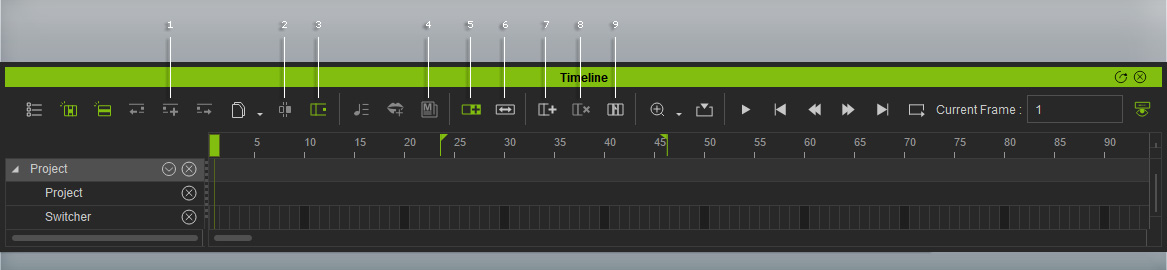
|
1 |
增加關鍵格 |
|
|
2 |
切斷 |
|
|
3 |
當關鍵格設定在段落範圍之外時,按一下該按鈕以自動延伸動作 / 動態片段。 |
|
|
4 |
按一下此按鈕以啟動動作調整器面板。 |
|
|
5 |
|
|
|
6 |
|
|
|
7 |
|
|
|
8 |
|
|
|
9 |
|

